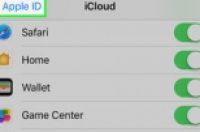
在本文中:创建iCloud账户设置你的iCloud账户
这篇文章将教你如何在iOS设备上创建iCloud账户。首先,你需要创建一个新的苹果账户(Apple ID)。使用创建的新账户登录设备,然后配置iCloud设置。
部分
1:创建iCloud账户
1:打开设备的“设置”程序。它的图标是一个灰色齿轮状图案(⚙️),一般位于主屏幕上。
2:点击登录到(你的设备)。它位于设置菜单的顶部。
如果当前登录了一个苹果账户,而你想要创建另一个账户,请点击用户的Apple ID,然后点击菜单底部的退出登录按钮,按照提示退出当前账户。
如果运行的旧版iOS系统,请点击iCloud按钮,然后点击创建新的Apple ID。
3:点击“没有或忘记 Apple ID?”。它位于屏幕上密码栏的下方。
4:点击创建Apple ID按钮。
5:输入有效的出生日期,然后点击下一步。
在月、日和年部分上下滑动,选择出生日期。
6:输入姓和名,然后点击下一步。
7:输入当前使用的电子邮箱地址,或创建一个新的iCloud邮箱地址。
如果想要使用现有的iCloud邮箱,请点击使用当前的电子邮箱地址,然后输入电子邮箱地址,点击下一步。
如果想要创建新的iCloud电子邮箱,点击获取免费的iCloud电子邮箱,输入你想要的邮箱地址,然后依次点击下一步和继续按钮。
8:输入新密码,然后点击下一步。
确保你的密码:
至少包含8个字符
至少包含一个数字
至少包含一个大写字母
至少包含一个小写字母
9:输入你的电话号码。选择你所在的国家或地区,以及是通过短信还是电话呼叫来验证你的电话号码。然后点击下一步。
确认你选择的验证方法前面有一个对号。
10:确认你的电话号码。对于选择通过短信验证的iPhone用户来说,可能会自动发送验证码。
如果选择通过短信验证身份,会收到带有6位验证码的短信。输入收到的验证码。
如果选择通过电话验证身份,那么你会接到电话呼叫,电话里会说两遍6位验证码。请输入听到的验证码。
11:同意条款和协议。阅读条款和协议后,点击同意按钮。
你必须同意苹果的条款和协议,才能继续创建账户。
12:输入设备密码。这个密码是你在设置新设备时创建的解锁密码。接着,设备会自动登录新的苹果账户。
13:合并数据。你的手机上存储着许多数据,如日程、提醒事项、通讯录和笔记,如果你想把它们合并到新的iCloud账号中,可以点击合并按钮。如果不想的话,请点击不要合并。
部分
2:设置你的iCloud账户
1:点击iCloud按钮。它位于设备设置里、苹果账户页面的第二部分里。
2:选择你想要存储到iCloud的数据类型。在“使用ICLOUD的应用”部分里,滑动你想要保存的数据类型开关,将它们滑动到“打开”(绿色)或“关闭”(白色)位置。
滚动菜单,查看可以访问iCloud的全部应用程序列表。
3:点击照片。它位于“使用ICLOUD的应用”部分的顶部。
打开iCloud照片图库开关,将整个图库自动上传并存储到iCloud。启用后,你可以在所有设备上(从移动设备到电脑平台)访问照片和视频了。
打开上传到我的照片流开关。接入无线局域网时,新照片会自动上传并发送到所有登陆您iCloud账户的设备。
打开iCloud照片共享开关。创建相簿与他人共享,或订阅他人共享的相簿。
4:点击iCloud按钮。它位于屏幕左上角,点击它,返回到iCloud设置主页。
5:滚动菜单,点击钥匙串。它位于“使用ICLOUD的应用”部分的底部。
6:将“iCloud 钥匙串”开关滑动到“打开”位置。它会变成绿色。它能确保已存储的密码和信用卡信息在批准的设备上为最新版本。
苹果无权访问这个加密信息。
7:点击iCloud按钮。它位于屏幕左上角,点击它,返回到iCloud设置主页。
8:滚动菜单,点击查找我的iPhone。它位于“使用ICLOUD的应用”部分的底部。
将“查找我的iPhone”按钮滑动到“打开”位置。这样,当你在电脑或其它移动设备上登录iCloud账户,点击查找我的iPhone按钮,就可以定位你的设备。
打开发送最后的位置功能,在电池耗尽到了临界水平时,自动向Apple发送手机的位置信息。
9:点击iCloud。它位于屏幕左上角,点击它,返回到iCloud设置主页。
10:滚动菜单,点击iCloud 云备份。它位于“使用ICLOUD的应用”部分的底部。
11:将“iCloud云备份”开关滑动到“打开”位置。当设备接入电源、锁定且接入无线局域网时,将自动备份所有文件、设置、应用程序数据、图片和音乐。
如果重置或抹除设备数据,iCloud云备份能够帮助你恢复设备数据。
12:点击iCloud。它位于屏幕左上角,点击它,返回到iCloud设置主页。
13:将“iCloud 云盘”按钮滑动到“打开”位置。这个选项位于整个“使用ICLOUD的应用”部分的下方。
这么做,允许应用程序访问iCloud云盘,并存储数据。
在iCloud 云盘下方的应用程序列表中,开关位于“打开”(绿色)位置的应用程序会将文档和数据保存到iCloud云盘。你可以切换开关来打开或关闭授权访问云盘的应用程序。
14:点击Apple ID。它位于屏幕左上角,点击它回到Apple ID设置页面。
此时,你已创建并设置好iCloud账户了。




